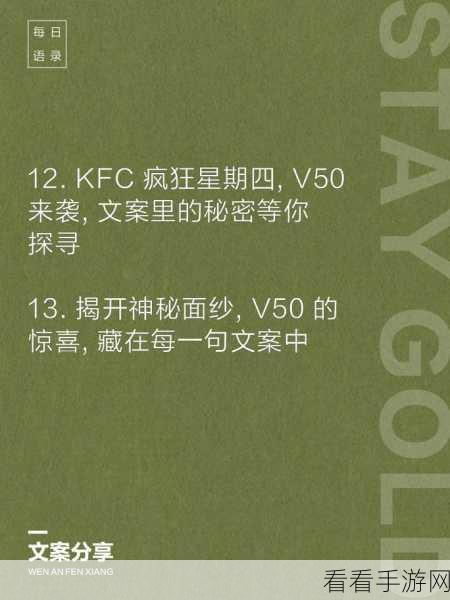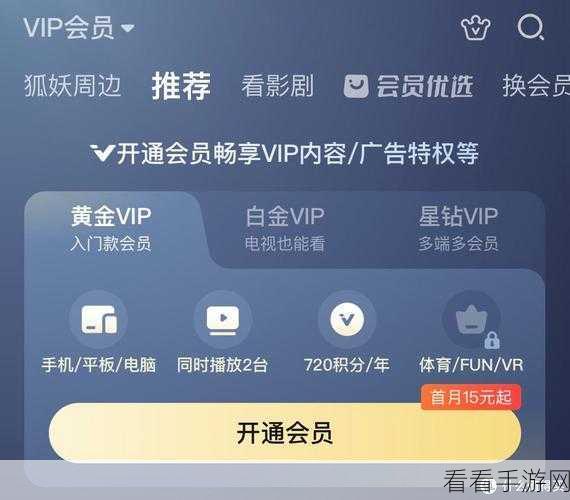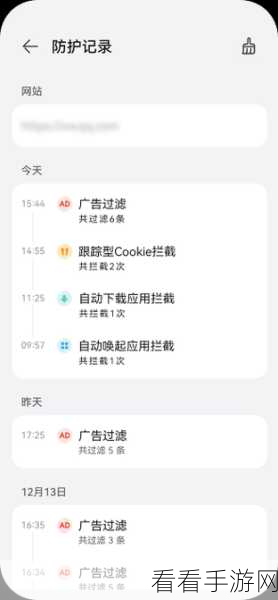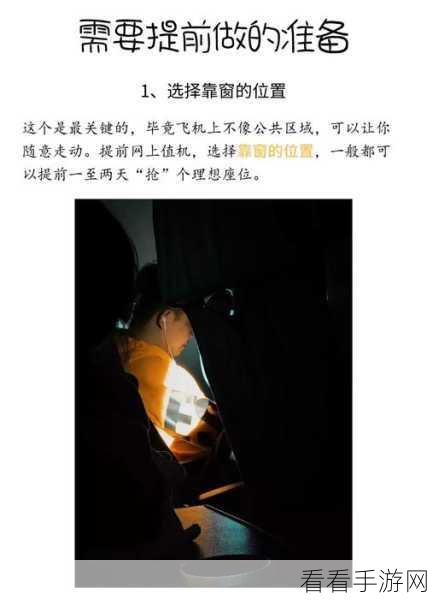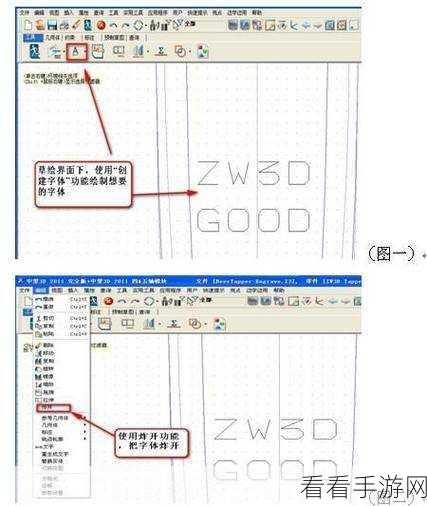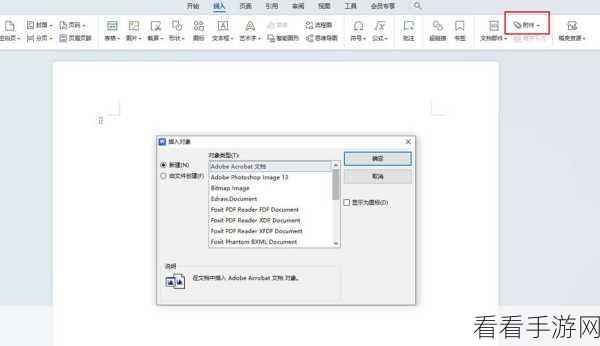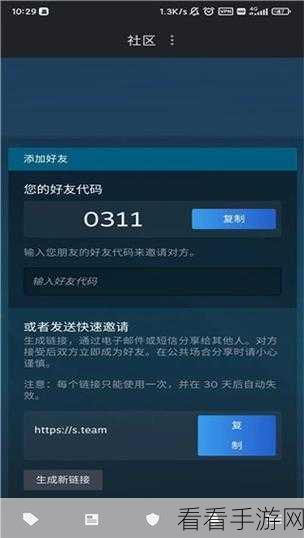在制作 PPT 的过程中,如何将大量图片整齐排列是一个让人头疼的问题,不过,别担心,下面就为您详细介绍 WPS PPT 中快速将大量图片排整齐的方法,让您轻松应对这一难题。
想要在 WPS PPT 中实现大量图片的整齐排列,第一步是打开 WPS 软件,并新建一个 PPT 文档,在菜单栏中找到“插入”选项,点击后选择“图片”,然后从本地文件夹中一次性选中需要插入的大量图片。

当图片插入到 PPT 页面后,选中所有图片,这时,您会发现页面上方出现了“图片工具”选项卡,在“图片工具”中,找到“对齐”功能,通过这个功能,可以选择多种对齐方式,比如左对齐、右对齐、顶端对齐、底端对齐等等,根据您的需求,选择合适的对齐方式,图片就能迅速变得整齐有序。
还可以使用“分布”功能,如果您希望图片之间的间距保持相等,点击“分布”,选择水平分布或者垂直分布,这样图片之间的间距就会自动调整,达到均匀美观的效果。
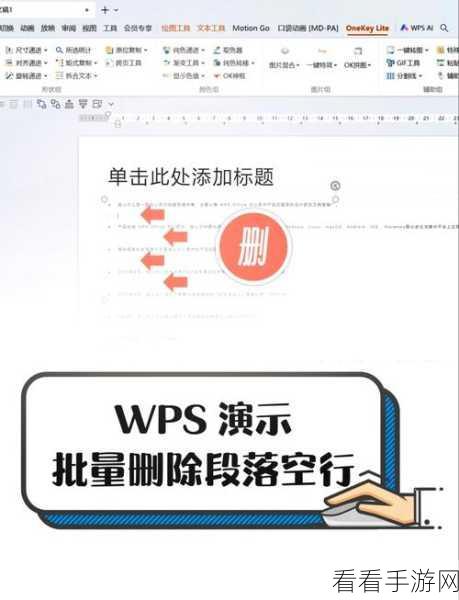
除了上述基本的对齐和分布操作,WPS PPT 还提供了一些高级的图片排版功能,您可以通过“组合”功能,将多张图片组合成一个整体,方便进行整体的移动、旋转和缩放操作。
掌握了这些 WPS PPT 中快速将大量图片排整齐的方法,您在制作 PPT 时就能更加高效和得心应手,为您的演示增添更多的精彩。
文章参考来源:WPS 官方帮助文档及个人实践经验总结。